Flashtool là công cụ được sử dụng nhằm Up rom, Kernel cho các sản phẩm điện thoại Sony dòng Xperia. Với công dụng trên, việc sử dụng công nghê Flashtool được xem là điều không thể thiếu để chinh phục những chiếc điện thoại này. Nhằm đem đến những thông tin bổ ích cho bạn đọc, hãy cùng chúng tôi chia sẻ hướng dẫn sử dụng Flashtool Sony trong bài viết dưới đây.
Lợi ích khi sử dụng Flashtool Sony
Đối với bất kỳ dòng điện thoại nào, quá trình chạy lại Rom gốc là điều vô cùng cần thiết để khắc phục, sửa chữa lỗi trên thiết bị. Mỗi dòng sản phẩm trên thị trường sẽ có cách Up Rom khác nhau và Flashtool là công cụ dành riêng cho các thiết bị di động của Sony.

Chia sẻ hướng dẫn sử dụng Flashtool Sony đầy đủ, chính xác
Bạn đang đọc: Hướng dẫn sử dụng Flashtool Sony chính xác
Trên thực tế, có rất nhiều lợi ích khi sử dụng Flashtool cho điện thoại Sony. Một số lợi ích có thể kể đến như:
– Giúp cải thiện hiệu suất của các thiết bị điện thoại Sony dòng Xperia
– Flash Rom gốc – nâng cấp hệ điều hành cho cho điện thoại
– Sửa lỗi treo máy (nếu có)
– Trải nghiệm Unlock bootloader
Chính vì thế, việc sử dụng Flashtool đang dần trở thành một xu hướng phổ biến đối với nhiều người dùng điện thoại Sony thời gian qua.
Hướng dẫn sử dụng Flashtool Sony đầy đủ, chính xác
Việc Up Rom cần được thực hiện chính xác để điện thoại của bạn có thể vận hành trơn tru, mượt mà. Do đó, bạn có thể tham khảo hướng dẫn sử dụng Flashtool Sony được chúng tôi chia sẻ dưới đây.
Để thực hiện sử dụng Flashtool, máy tính của bạn cần tải Sony Flashtool, trình điều khiển Sony và Sony Brigde (dành cho những người sử dụng Mac). Sau khi đã tải Flashtool, bạn tiến hành cài đặt. Tiếp đó vào ổ C/Flashtool/drivers và chọn Double Click File Flashtool-drivers.exe để tiến hành cài đặt Driver cho các thiết bị điện thoại Sony dòng Xperia. Bạn có thể lựa chọn Driver cho thiết bị mà mình đang sở hữu (chú ý đánh dấu cả Fastboot và Driver Flashmode). Tuy nhiên, chúng tôi khuyên bạn nên chọn tất cả Drivers để dự phòng cho quá trình cài đặt sau này.
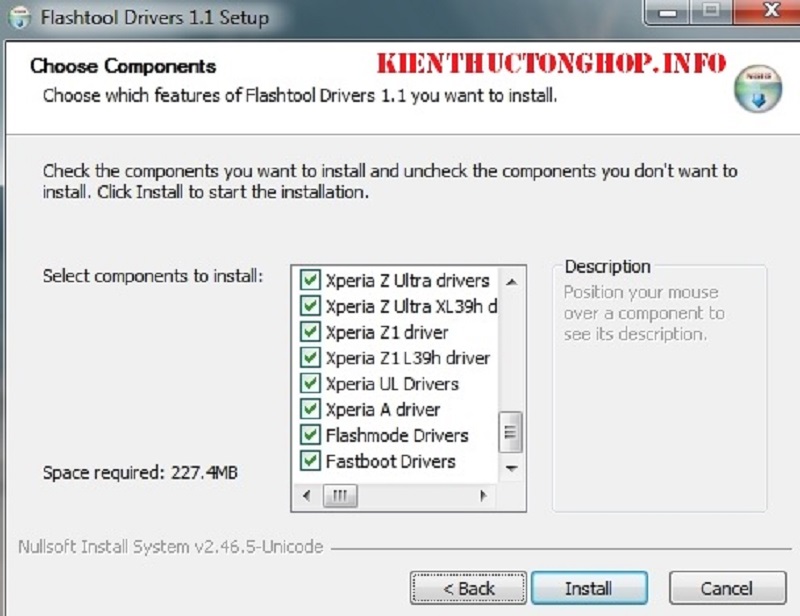
Nên chọn tất cả các Drivers có trong Flashtool để dự phòng cho quá trình cài đặt sau này
Bạn nhấp vào Install. Một màn hình thông báo sẽ được hiện ra. Nhấp vào Next và chờ đợi quá trình cài đặt. Khi màn hình xuất hiện thông báo, nhấp vào Install This Driver Software Anyway cho đến khi quá trình cài đặt kết thúc. Lúc này, việc cài đặt Driver đã xong.
Bước tiếp theo trong hướng dẫn sử dụng Flashtool Sony đó update hoặc re-flash firmware điện thoại Sony của bạn. Để thực hiện điều này, bạn cần chuẩn bị file firmware (.ftf) mà bạn muốn dùng để update hoặc re-flash cho điện thoại và nó đã nằm trong firmwares của thư mục Flashtool. Vào Ổ C/Flashtool rồi mở Flashtool.exe. Nhấp vào biểu tượng Flash (hình tia sét)/ Flashmode/ Ok. Tiếp đó chọn phần Rom của thiết bị. Tại phần Wipe, chọn đủ APPSLOG, CACHE và DATA. Trong phần Exclude và Misc để trống rồi ấn Flash. Cửa sổ Wait For Flashmode sẽ hiện lên.
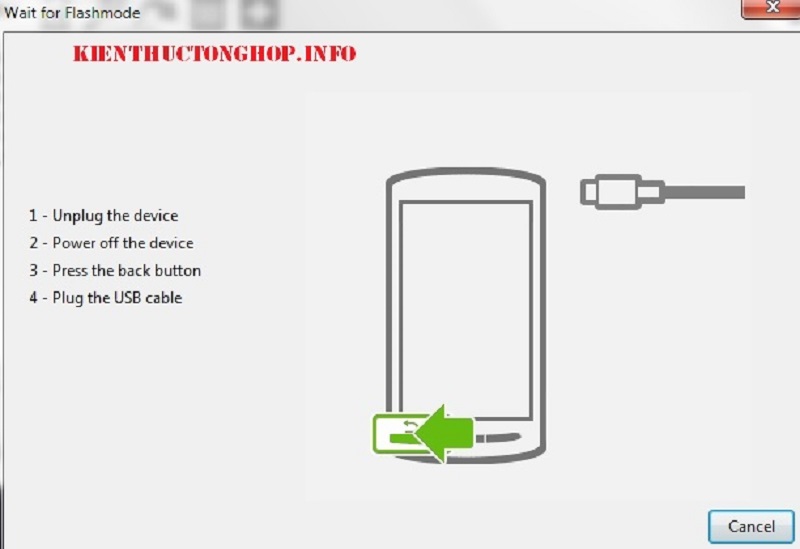
Cửa sổ Wait for Flashmode hiện lên sau khi tiến hành các bước chạy Flash
Lúc này, hãy tiến hành tắt thiết bị di động của mình, tiếp tục chờ khoảng 15s để tắt hoàn toàn và thực hiện các thao tác sau:
– Giữ phím giảm âm lượng và cắm cáp vào điện thoại
– Giữ phím giảm âm lượng và cắm cáp vào máy tính
– Sau khoảng vài giây, khi màn hình hiện lên thông báo đang Flashing thì bỏ phím giảm âm lượng ra và chờ đợi. Việc cài đặt thành công, màn hình sẽ hiển thị trạng thái Flash Successful. Lúc này bạn tháo cáp ra khỏi thiết bị và tiến hành khởi động lại máy. Sau khi nạp firmware, thời gian khởi động điện thoại sẽ lâu hơn so với bình thường, vì thế đừng lo lắng khi máy của bạn xuất hiện tình trạng này nhé.
Hi vọng với những hướng dẫn sử dụng Flashtool Sony được trình bày ở trên có thể giúp bạn đọc có thêm nhiều hiểu biết để tối ưu hóa chiếc điện thoại Sony của bạn. Chúc các bạn thành công.
Xem thêm: Quên mật khẩu màn hình? Tìm hiểu ngay cách mở khóa android không mất dữ liệu








